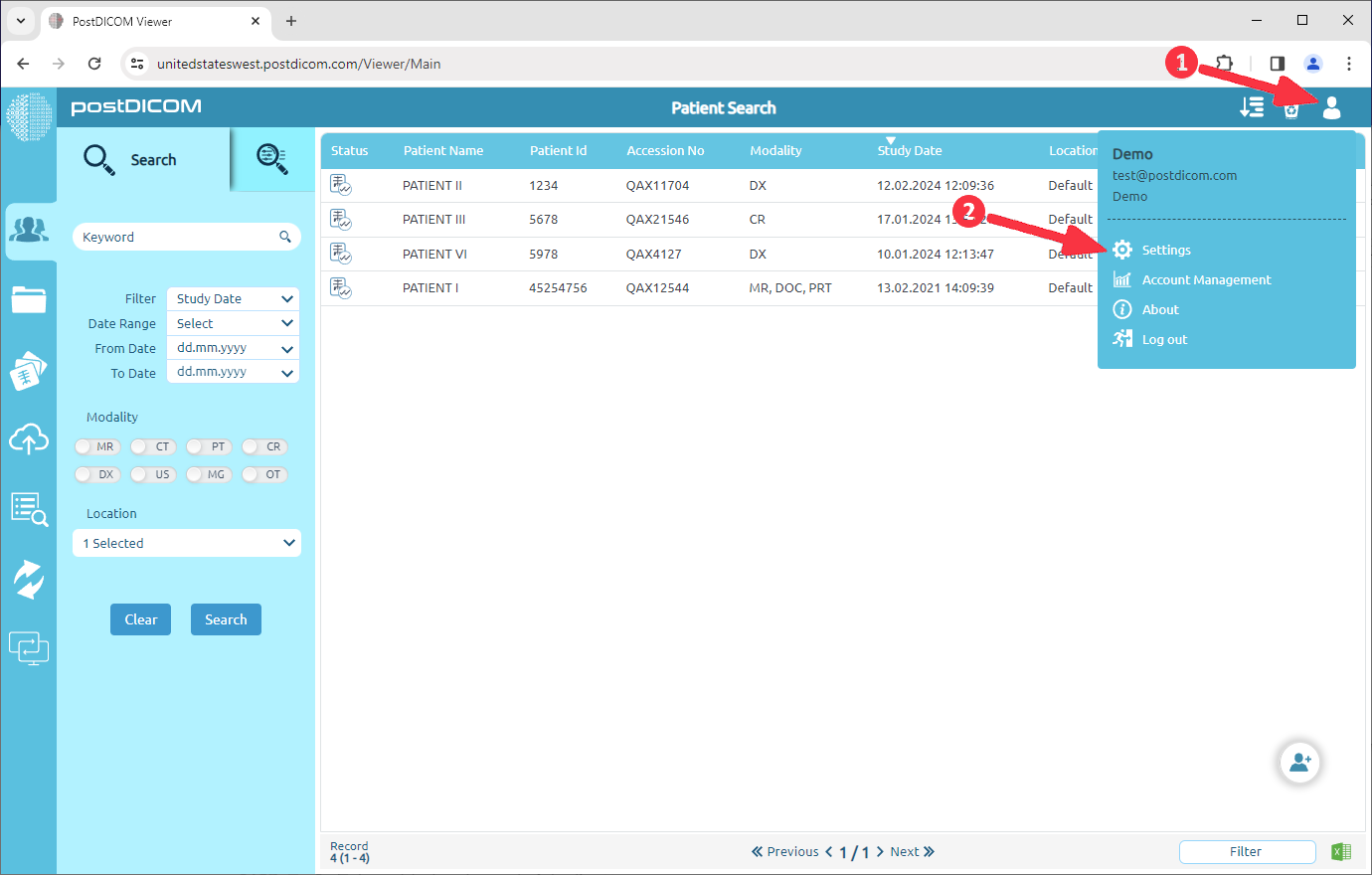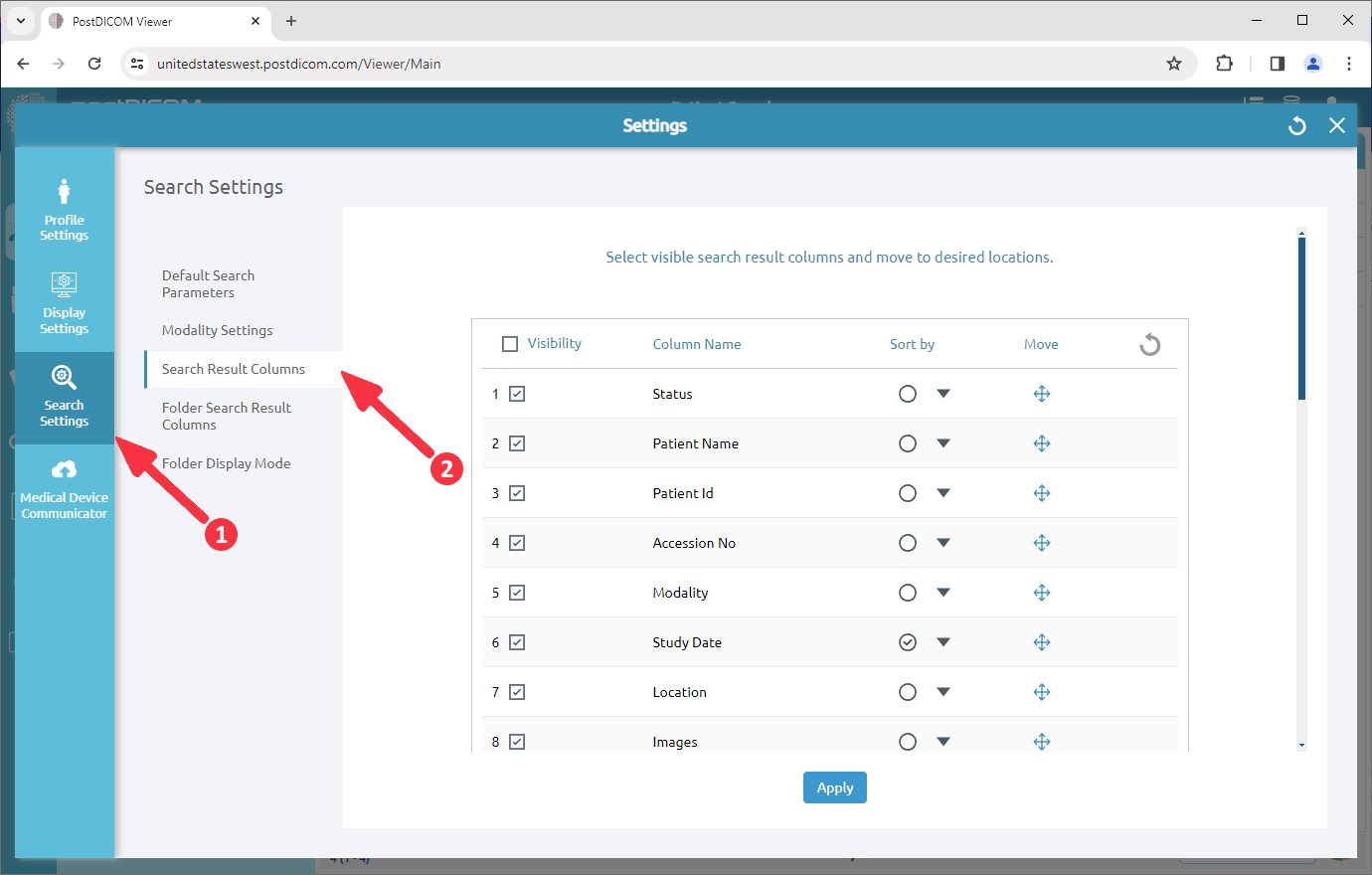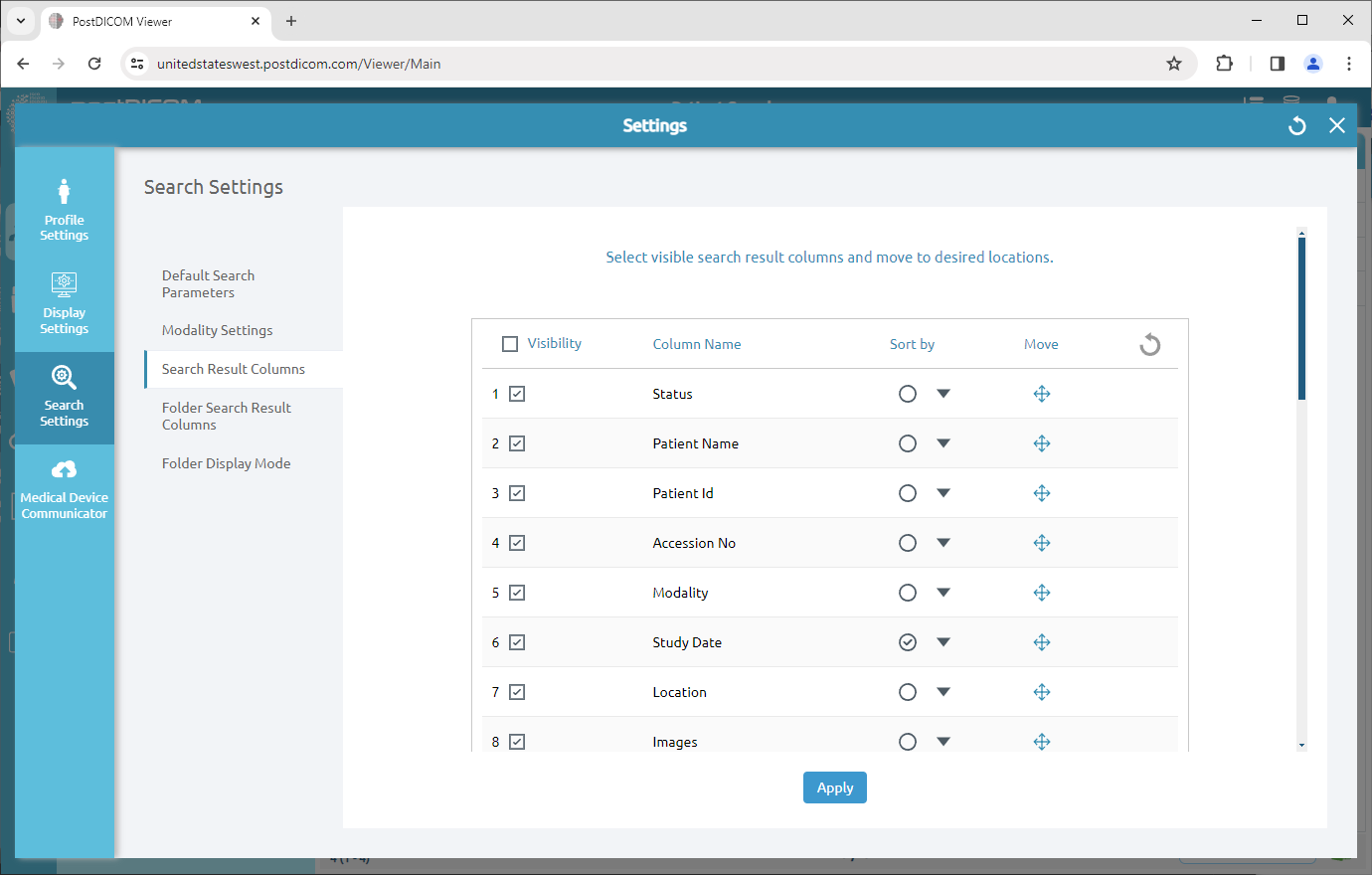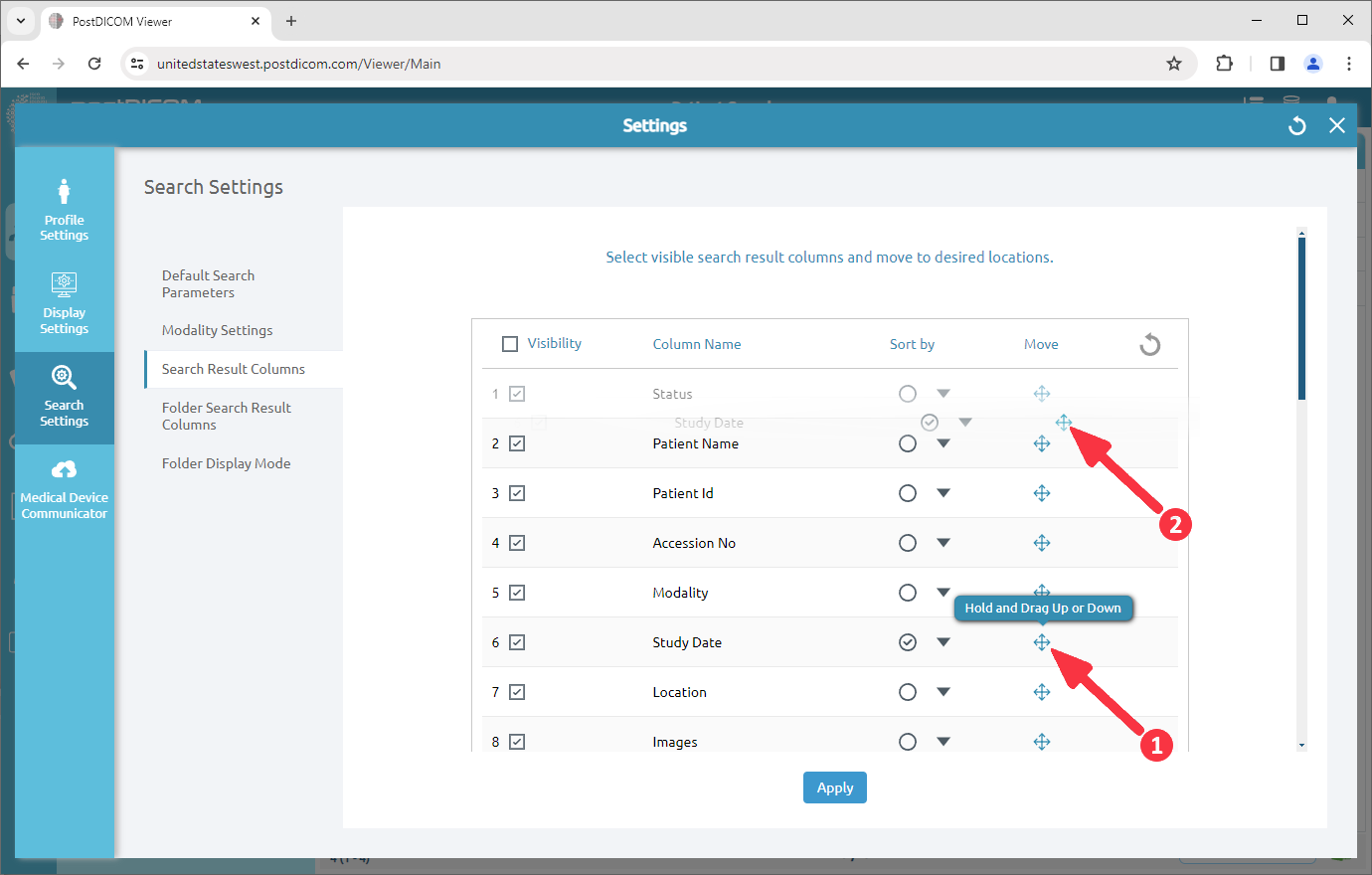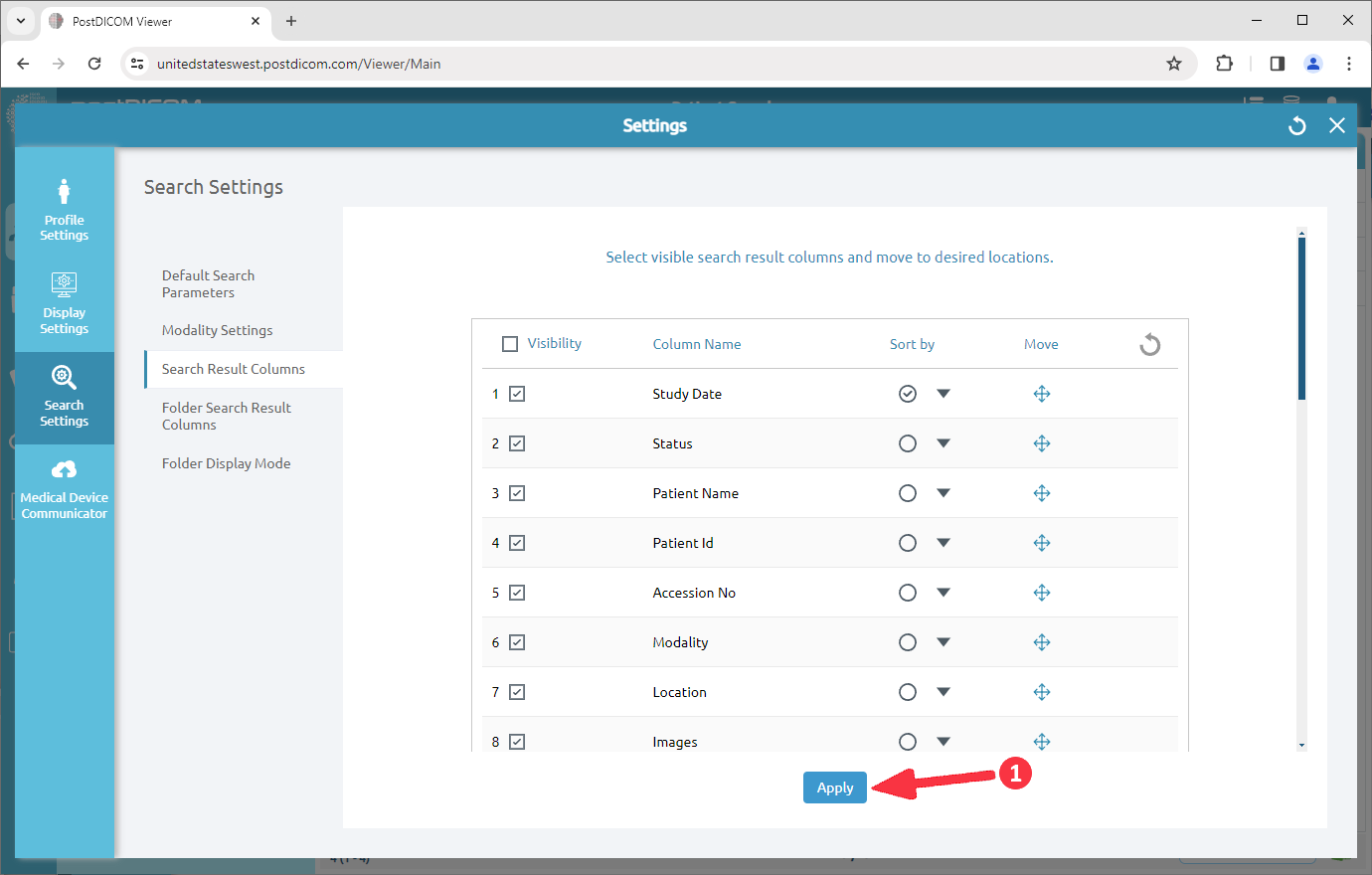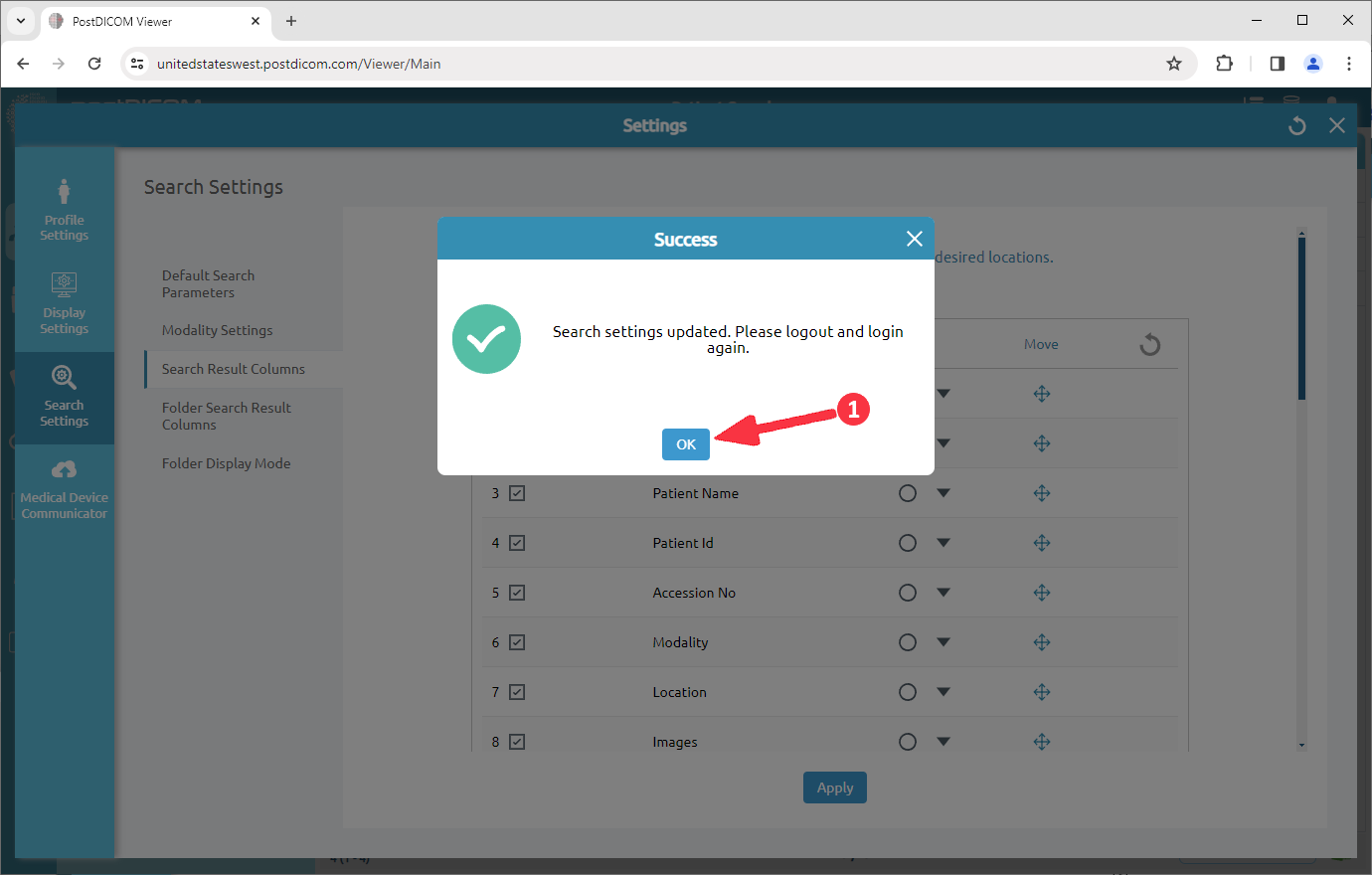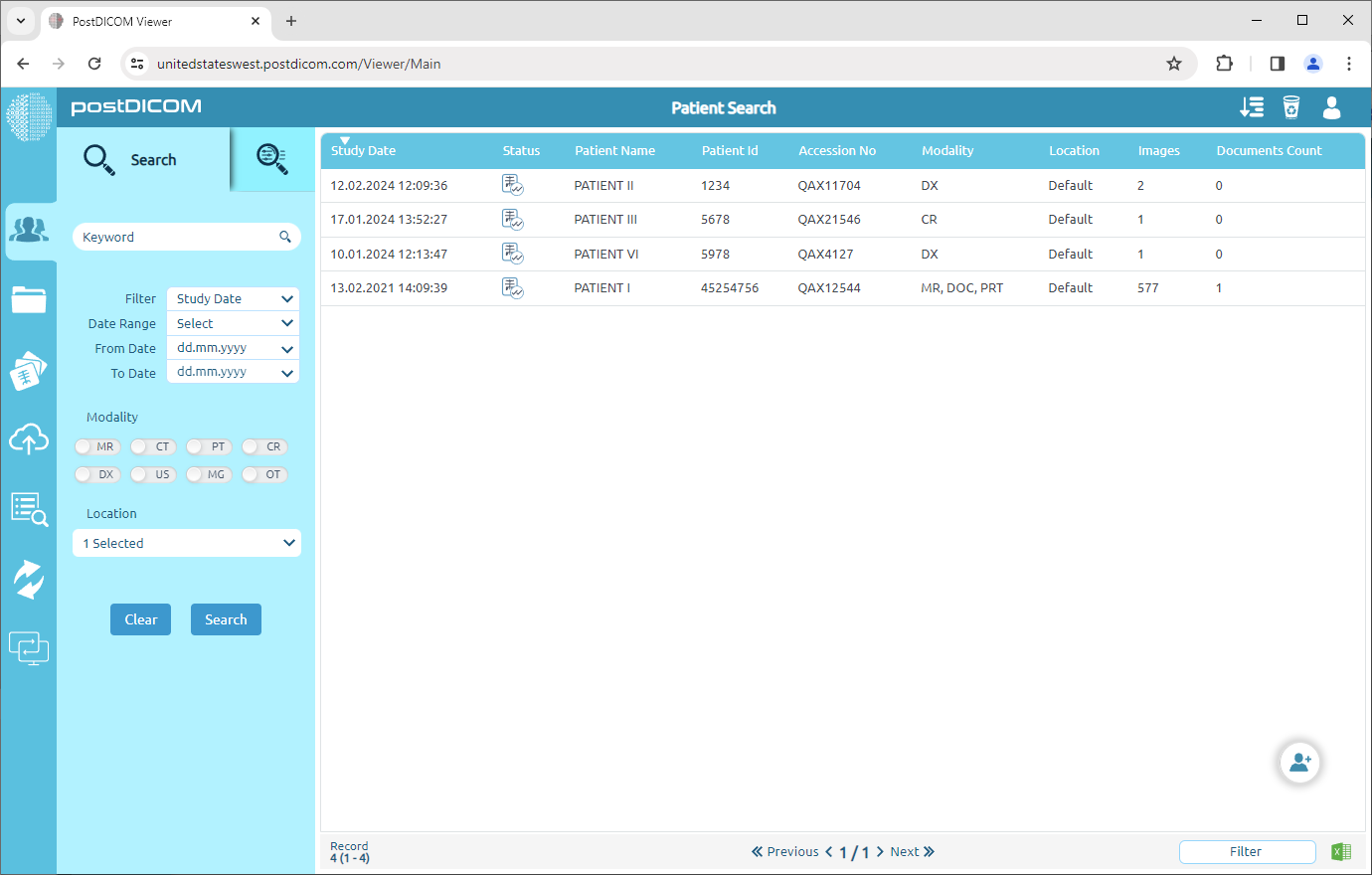Wanneer u de pagina „Patiënten zoeken” opent, worden alle patiëntenbestellingen in uw account weergegeven. De zoekresultaten van patiënten worden op het raster weergegeven met de naam van de patiënt, patiënt-ID, toegangsnummer, modaliteit, onderzoeksdatum, locatie, afbeeldingen en kolommen voor het aantal documenten. U kunt de patiëntenbestellingen sorteren door op deze kolommen te klikken. U kunt ook zoekkolommen voor patiënten aanpassen aan uw behoeften.
Klik op „Instellingen”.
Klik in het veld Zoekinstellingen op het menu-item „Zoekresultaatkolommen”.
Nadat u hebt geklikt, wordt het veld Zoekresultaatkolommen geopend. U kunt de criteria voor de werklijst selecteren of verwijderen door op het vakje aan de linkerkant te klikken. De geselecteerde criteria worden aangevinkt en naar de bovenste rijen van de lijst verplaatst en de verwijderde criteria worden automatisch naar het einde van de lijst verplaatst. Als u alle criteria wilt selecteren, klikt u op de knop „Alles selecteren” aan de bovenkant van de lijst.
Om de criteria voor de werklijst te verplaatsen, houdt u het verplaatsingspictogram aan de rechterkant van de criteria ingedrukt en sleept u het naar de gewenste plek.
Nadat u de criteria voor de werklijst hebt geselecteerd om uw eigen lijst te maken en ze naar waar u maar wilt hebt verplaatst, klikt u op de knop „Toepassen” aan de onderkant van het veld.
Nadat u hebt geklikt, verschijnt er een informatievak om aan te geven dat het proces is voltooid. Klik op „OK” om het vakje te sluiten.
Op de pagina voor het zoeken naar patiënten ziet u de aangepaste zoekkolommen voor patiënten.